"Obtuve un nuevo iPad Pro y quiero sincronizar la música de mi antiguo iPad con mi nuevo iPad Pro. ¿Cómo puedo transferir canciones del iPad al nuevo iPad?" - Lenny
"Soy un fanático de los productos de Apple y tengo un iPad mini 4, un iPod touch 6 y un iPhone SE. Compré música de la tienda iTunes en mi iPad mini y ahora quiero copiar música del iPad al iPod y al iPhone. ¿Cómo puedo hacerlo? ¿Debería transferir música del iPad a iTunes y luego pasar la música al iPhone o iPod usando iTunes?" – Jennifer

Con su cierre, los usuarios de iOS no pueden transferir datos fácilmente como los usuarios de Android, especialmente, para cientos de archivos de música favoritos en iPad, ya sea que descargue las canciones de sitios en línea o compre música de la tienda iTunes, también puede encontrar este dilema, que cuando llevan un iPad nuevo para hacer fotos o vídeos, tienen que llevarse el antiguo para escuchar música. ¿Por qué? No tienen idea de cómo transferir archivos de música de un iPad a otro iPad.
Entonces, si hay una manera de ayudarlos a transferir archivos de música de iPad a otro iPad o un tipo más pesado como iPhone o iPod para escuchar cómodamente? Por supuesto que es. En este artículo compartiremos dos formas de transferir canciones de iPad a iPad/iPod/iPhone. Sigue leyendo para conseguirlos.
iTunes es brillante en la copia de seguridad de los datos del iPad y la restauración de la copia de seguridad, además, podría ser una buena aplicación de transferencia de música para iPad. Muchos de ustedes pueden sentirse confundidos con la lista de reproducción de iTunes y la música de copia de seguridad de iTunes, más que sincronizar música con iTunes. Aquí tenemos que aclarar eso.
La lista de reproducción de iTunes reproduce las canciones que arrastra desde su PC o Mac, o que compra de música de iTunes o música de Apple. Una vez que inicie iTunes en su PC, encontrará la lista de reproducción. Y puedes escuchar las canciones usando iTunes como reproductor multimedia (iTunes no reproducirá música?). Las canciones se almacenarán en su biblioteca de iTunes. Si has roto esta biblioteca de iTunes.
La música de respaldo de iTunes son los archivos de música que incluyen canciones, tonos, audiolibros y más en su iPad, iPhone o iPod. Si realiza una copia de seguridad de los datos del iPad en iTunes, puede restaurar la música de iTunes a otro iPad, iPhone e iPod.
Si ha transferido música desde el iPad a la biblioteca de iTunes, puede omitir esta parte. Si no, sigue para mover la música del iPad a iTunes.
Paso 1 Conecte el iPad a la PC o Mac con un cable USB, mientras tanto inicie iTunes en su PC o Mac.
Paso 2 Encuentra el icono de tu iPad en iTunes (iTunes no reconoce el iPad?), haga clic en él para ver la información detallada sobre su iPad.
Paso 3 Navega por "Copias de seguridad" > elige "Esta computadora" > haz clic en "Hacer copia de seguridad ahora" en el lado derecho para hacer una copia de seguridad de tu iPad.

De esta forma, hará una copia de seguridad de todos los datos del iPad, incluidas canciones, tonos, películas, contactos, mensajes, etc. en su PC o Mac.
Cuando realiza una copia de seguridad de la música del iPad en iTunes, puede crear una contraseña cifrada para sus archivos de música importantes. Si lo hizo, cuando restaure msuic desde iPad, también deberá ingresar el contraseña de copia de seguridad de iTunes para desbloquearlo.
Después de sincronizar la música del iPad a la computadora, puede seguir los pasos a continuación para transferir música de Mac/PC a otro iPad o iPhone/iPod. Una regla que debe cumplir es que debe mantener la versión de su otro iPad o iPhone/iPod iOS superior a la del iPad anterior. De lo contrario, no podrá transferir música de un iPad a otro iPad o iPhone/iPad.
Paso 1 Saque el iPad viejo y conecte otro iPad o iPhone/iPod a la PC/Mac.
Paso 2 Después de que iTunes reconozca su otro dispositivo iOS, haga clic en su icono de iOS.
Paso 3 Ve a "Copias de seguridad" > selecciona "Esta computadora" > haz clic en "Restaurar copia de seguridad..." > selecciona la copia de seguridad original de tu iPad y haz clic en "Restaurar" para transferir la copia de seguridad de iTunes, incluida la música, a otro iPad.

Este proceso de restauración tomará minutos, y en este proceso, su iPad se reiniciará y tendrá que ingresar su contraseña para desbloquear el iPad para una restauración de música sin problemas.
Cuando utiliza este medio para transferir música de iPad a iPad o iPhone/iPod, no solo encontrará música, sino que se verá obligado a reemplazar otro iPad con datos de iPad movidos (música, películas, libros electrónicos, contactos, mensajes, etc.).
Para evitar este problema, le recomendamos otra forma de copiar música de iPad a iPad/iPhone/iPod sin iTunes en la segunda parte.
Dado que iTunes le impide transferir canciones seleccionadas de iPad a otro iPad y mantener intactos los datos de otro iPad, debe recurrir a un software profesional de transferencia de iPad: Transferencia iPad para ayudarlo a lidiar con los problemas de transferencia de archivos de iPad.
Este increíble software de transferencia de iPad puede ayudarlo a transferir canciones de iPad a otro iPad de manera conveniente. También puede ayudarlo a transferir música, tonos de llamada y audiolibros entre diferentes dispositivos iOS, como de iPad a iPhone, de iPhone a iPad, de iPod touch a iPad, de iPad a iPod touch, incluso transferir música de iPod a otro iPod, etc. La buena noticia es que este software es absolutamente compatible con el nuevo iPad Pro lanzado. Ahora descarga gratis este programa a tu PC o Mac, y sigue la guía para transferir música de iPad a iPad.
Paso 1 Descarga gratuita iPad Video Transfer
Primero, debe descargar el software de forma gratuita e instalarlo en su computadora. A continuación, puede ejecutar la aplicación. Aquí está la interfaz del software sin la información del iPad a continuación.
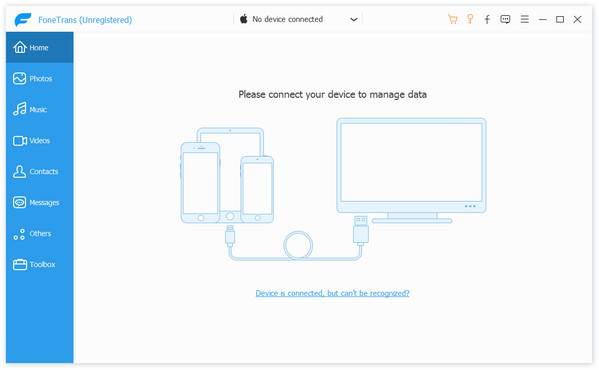
Paso 2 Instalar transferencia de iPad
Después de descargar iPad Transfer, instálalo y ejecútalo al instante. Conecte los dos dispositivos iPad a su computadora. Y esta aplicación detectará los dispositivos inmediatamente.

Paso 3 Elige las canciones que quieres transferir
Todos los archivos de iPad del iPad de origen aparecerán en el panel izquierdo. Ahora debe elegir la categoría "Música" en la parte superior para ver todas las tiendas de canciones en su iPad. Esta transferencia de música para iPad mostrará todos los archivos de música en el panel derecho para que elijas.

Consejos: este software de transferencia de iPad posee un reproductor incorporado. Si no está tan seguro de la música que elige, puede escuchar la canción con la reproducción de música antes de transferirla a otro iPad.
Paso 4 Transferir música de iPad a iPad
Después de elegir todas las canciones que se supone que deben transferirse, puede hacer clic en el ícono del teléfono en la parte superior y luego elegir otro dispositivo iPad para transferir la música de iPad a otro iPad.

Entonces, los tres simples pasos le muestran la forma más fácil de copiar su música de un iPad a otro iPad en segundos. Si tiene alguna otra necesidad sobre la transferencia de música entre dispositivos iOS, como transferir películas del iPad a un nuevo iPad, o transferir archivos entre el iPad y la computadora, este iPad Music Transfer absolutamente te hará un gran favor. Ya sea que los archivos de música se descarguen o las películas de la cámara de su iPad o con otras grabadoras de pantalla, puede administrar y transferir fácilmente esos archivos entre el iPad y la computadora/Mac.